- 마케터 가이드
- 에어브릿지와 연동하기
- 더 많은 광고 채널 연동하기
네이버 성과형 디스플레이 광고 (네이버 GFA)
네이버 성과형 디스플레이 광고(네이버 GFA)는 네이버의 디스플레이 광고 중 실시간 입찰 방식으로 광고비가 정해지는 상품입니다.
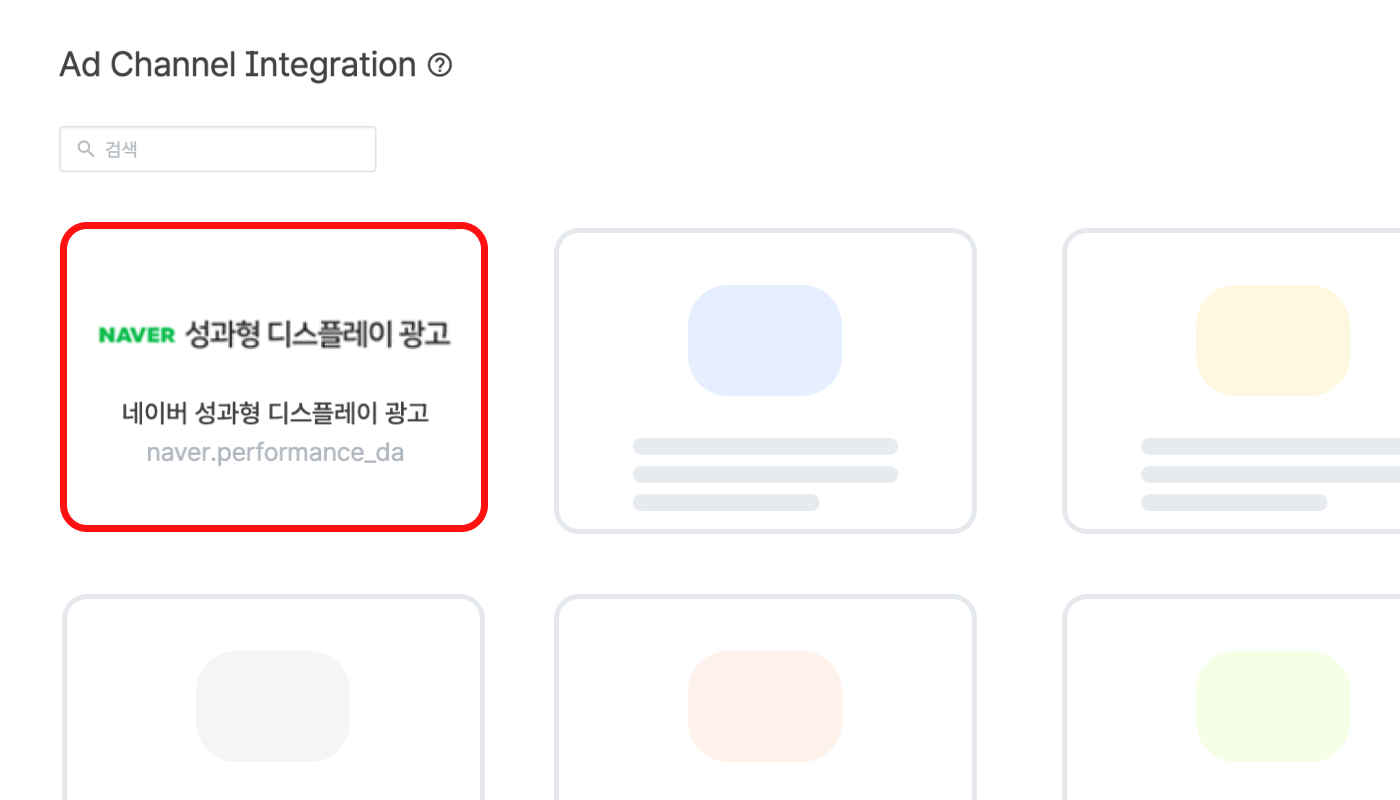
에어브릿지 대시보드 [연동]>[광고 채널 연동]의 [트래킹 링크]탭에서 광고 성과를 측정하는데 필요한 트래킹 링크를 만들거나 확인할 수 있습니다. 트래킹 링크를 활용하는 자세한 방법은 아래 에어브릿지 가이드를 참고해 주세요.
주의하세요
포스트백을 설정한 이후에 트래킹 링크를 사용하세요. 수집한 데이터를 빠짐 없이 광고 채널에 전송하기 위해서는 데이터를 수집하기 전에 포스트백이 설정되어 있어야 합니다. 포스트백을 설정하지 않았다면 트래킹 링크로 수집한 데이터가 광고 채널로 전송되지 않습니다.
네이버 성과형 디스플레이 광고(네이버 GFA) 대시보드의 [광고 소재]>[광고 소재 만들기]에서 ‘랜딩 URL’에 트래킹 링크를 입력하면 캠페인 랜딩 페이지로 트래킹 링크를 활용할 수 있습니다. ‘랜딩 URL’에 트래킹 링크를 입력하면 네이버 성과형 디스플레이 광고에 집행된 광고를 클릭한 유저를 트래킹 링크 설정에 따라 의도한 페이지로 보낼 수 있습니다.
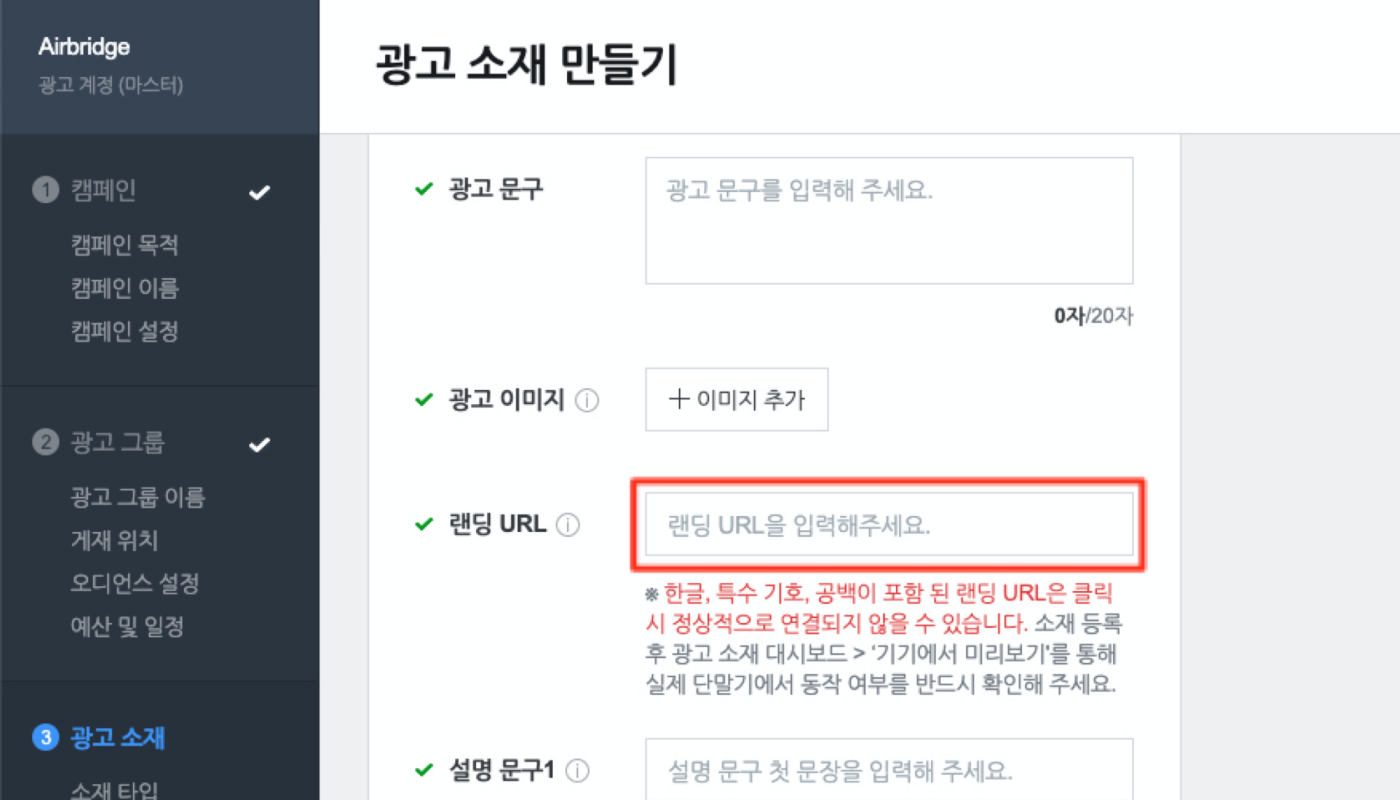
주의하세요
트래킹 링크를 ‘랜딩 URL’에 입력해야 합니다. 트래킹 링크를 ‘대표 URL’, ‘앱 설치 URL’ 등에 입력하지 않도록 주의해 주세요. 또한 네이버 성과형 디스플레이 광고에 입력하는 트래킹 링크의 ad_type은 반드시 click이어야 합니다.
에어브릿지 대시보드 [연동]>[광고 채널 연동]의 [기여 기간]탭에서 네이버 검색 광고의 기여 기간을 설정할 수 있습니다. 설정할 수 있는 기여 기간에는 룩백 윈도우와 어트리뷰션 윈도우가 있습니다. '수정 페이지로 가기'를 클릭하면 기여 기간을 수정할 수 있는 페이지로 이동합니다.
알립니다
해당 채널은 연동 방식의 특성상 간헐적으로 비용 연동에 실패할 수 있습니다. 보통 24시간 안에 자동으로 복구되니 잠시만 기다려 주세요.
에어브릿지와 네이버 성과형 디스플레이 광고(네이버 GFA)를 연동하면 에어브릿지에서 네이버 성과형 디스플레이 광고에서 발생한 클릭, 노출, 비용 관련 데이터를 확인할 수 있습니다. 네이버 성과형 디스플레이 광고 대시보드에서 에어브릿지에 권한을 설정하는 과정이 필요합니다. 아래 과정을 참고해 주세요.
1. 네이버 성과형 디스플레이 광고 대시보드에서 [설정]>[권한 관리]를 클릭합니다.
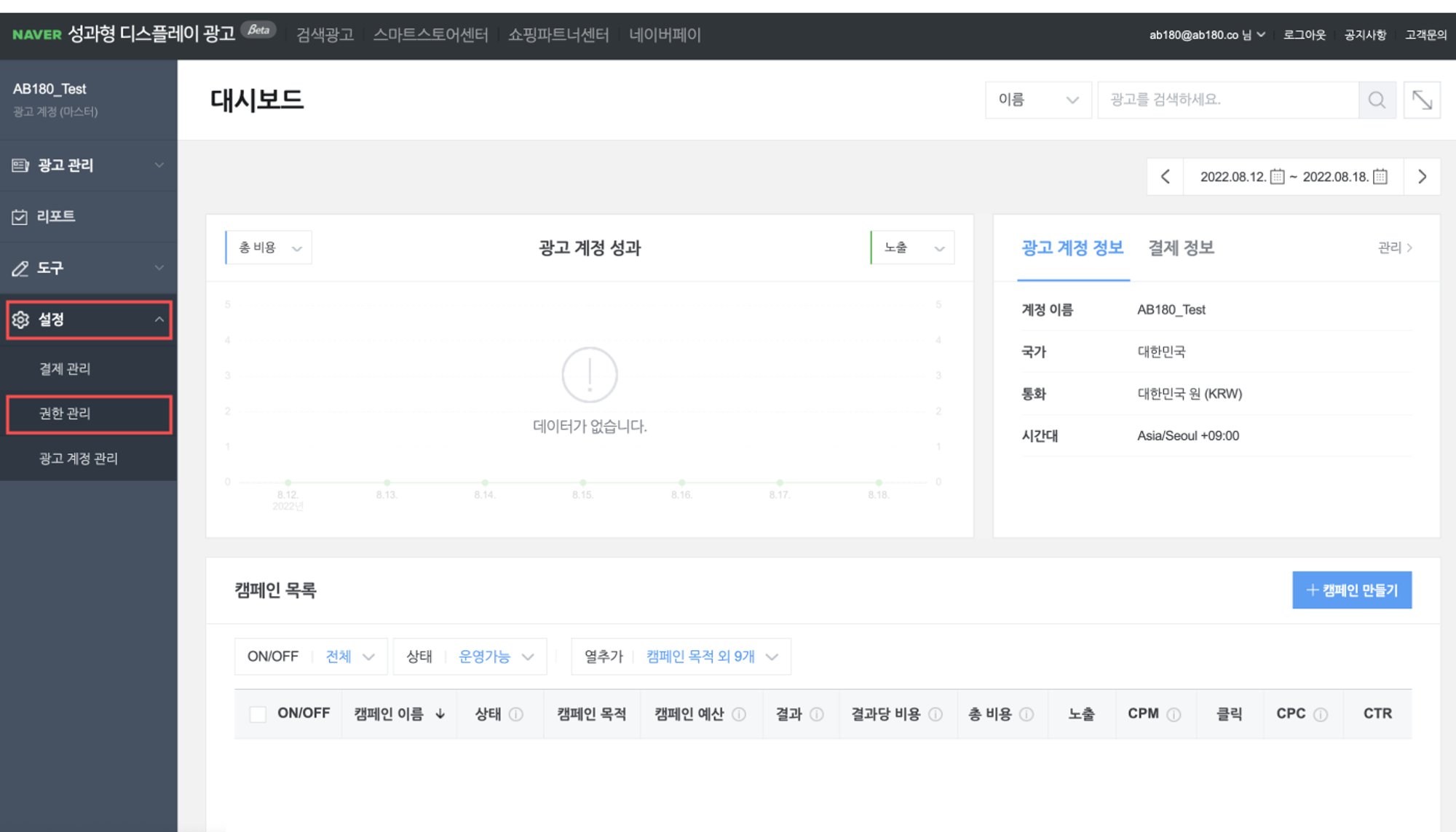
2. [멤버 관리] 탭에서 오른쪽 위에 있는 ‘멤버 초대'를 클릭합니다.
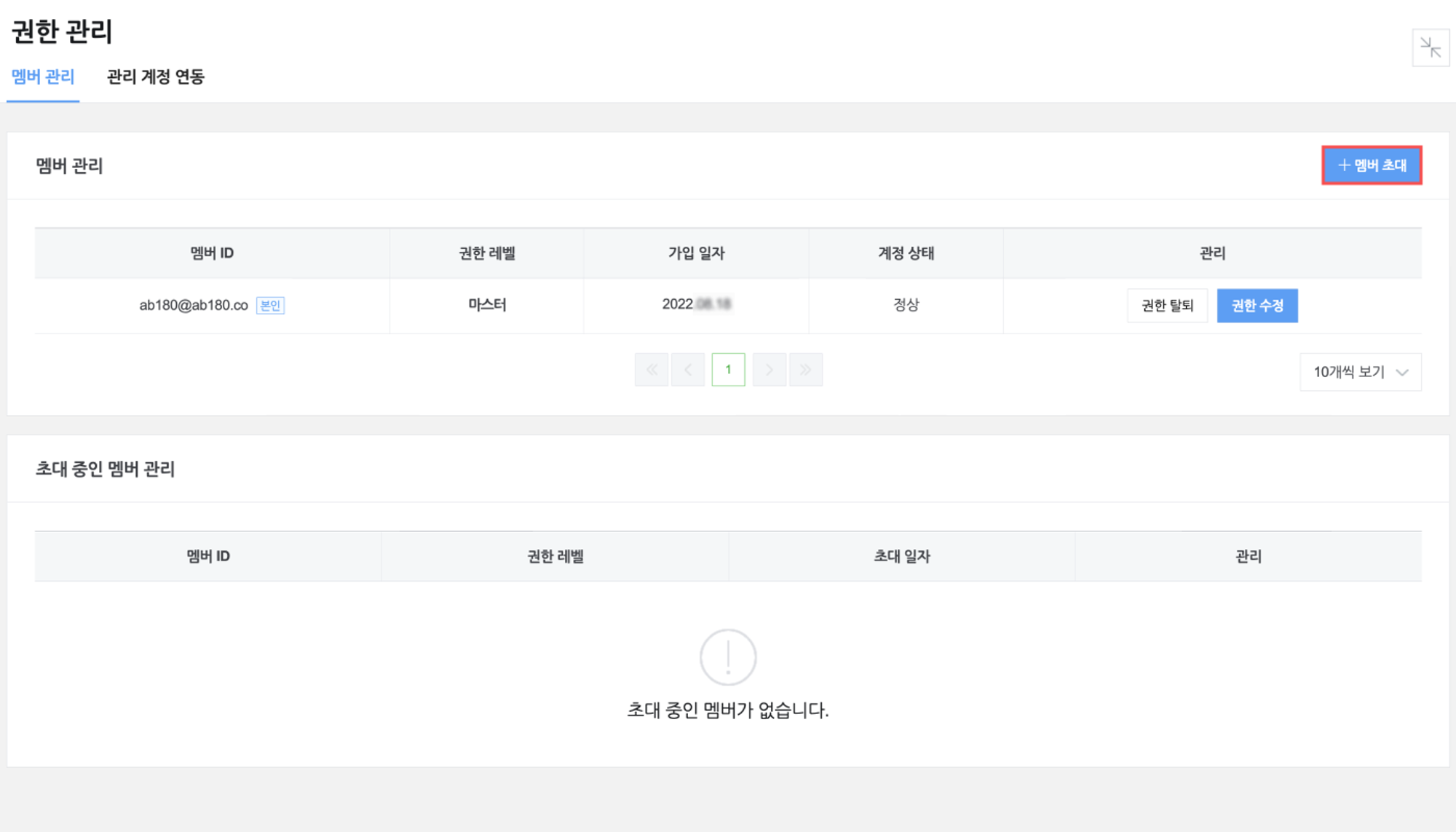
3. 팝업창에서 에어브릿지 네이버 ID(abr-integration)를 입력하고 '가입 여부 조회'를 클릭합니다. 권한 레벨은 ‘운영 조회’로 설정하고 ‘확인’을 클릭합니다.
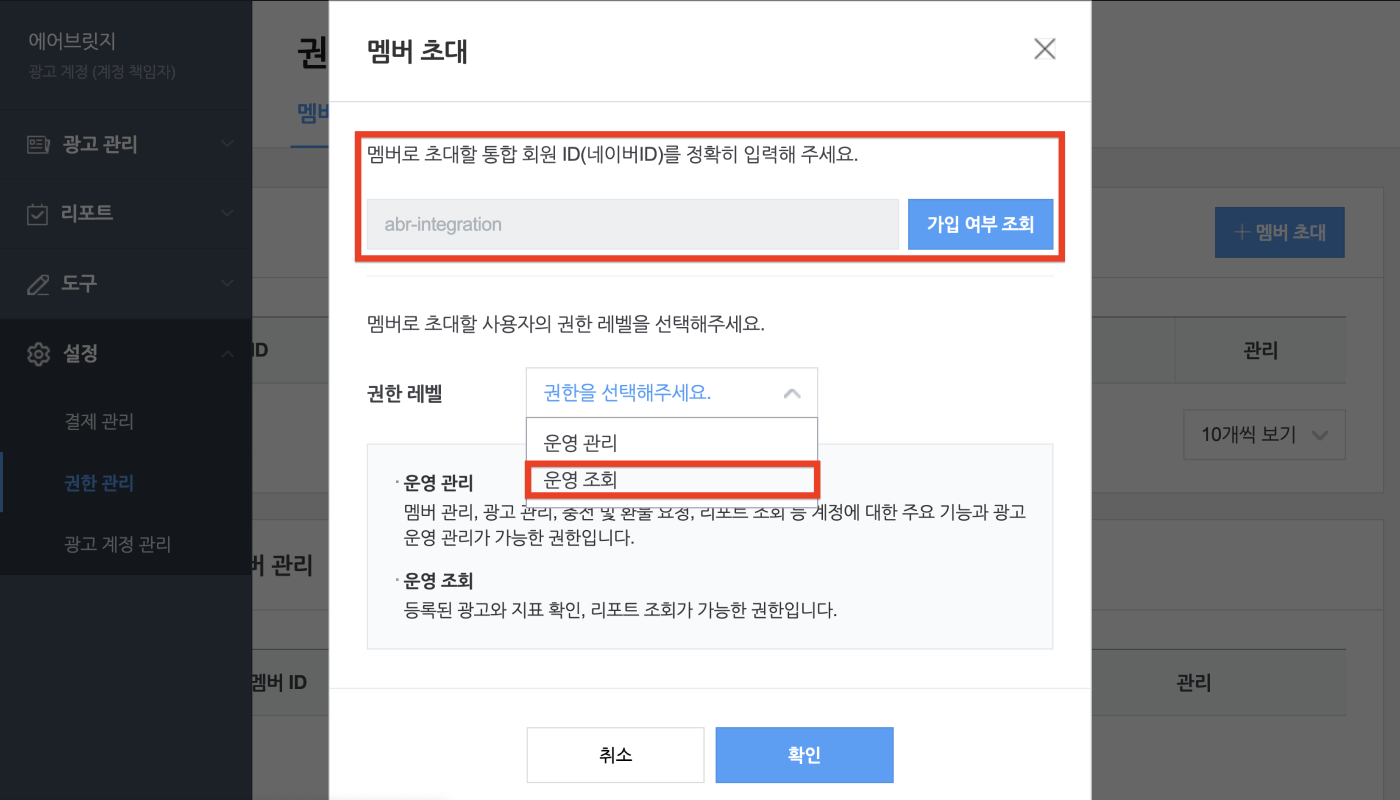
4. 비용 연동 설정을 마친 네이버 성과형 디스플레이 광고 계정 이름과 광고 계정 ID를 에어브릿지 CSM에게 전달해 주세요. 광고 계정 이름과 ID는 네이버 성과형 디스플레이 광고 대시보드의 [광고 계정 관리]>[내 광고 계정]에서 확인할 수 있습니다. 담당 CSM이 없는 경우 문의하기를 통해 전달해 주세요.
네이버 성과형 디스플레이 광고의 비용 연동은 네이버 성과형 디스플레이 광고 계정 이름을 전달한 시점으로부터 영업일 기준 2일 이내에 시작됩니다.
알립니다
광고 채널에 포스트백으로 커스텀 이벤트를 전송하기 전에 아래 2가지를 채널에 문의하세요. 이 채널은 커스텀 이벤트의 전송 개수와 이름을 제한합니다. 아래 항목을 고려해 에어브릿지에서 전송할 커스텀 이벤트의 포스트백 URL을 생성하세요.
채널이 전송받을 수 있는 커스텀 이벤트 개수
전송된 커스텀 이벤트가 채널에서 표시되는 이벤트 이름
에어브릿지 대시보드 [연동]>[광고 채널 연동]의 [포스트백] 탭에서 에어브릿지 트래킹 링크와 SDK가 수집한 데이터의 전송 조건을 설정할 수 있습니다. 포스트백으로 전송한 데이터는 광고비 정산 또는 캠페인 최적화에 활용할 수 있습니다.
에어브릿지의 포스트백을 네이버 성과형 디스플레이 광고(네이버 GFA)로 전송하기 위해서는 네이버 성과형 디스플레이 광고의 전환 Key를 에어브릿지에 입력해야 합니다. [포스트백]>[이벤트 스키마]에서 '설정'을 클릭하거나 [포스트백]>[연동 정보]에 있는 API Key에 전환 Key를 입력해 주세요.
아래 과정을 통해 네이버 성과형 디스플레이 광고에서 전환 Key를 확인할 수 있습니다.
1. 네이버 통합 광고주센터에서 로그인하고 ‘광고플랫폼’에서 '성과형 디스플레이 광고'를 선택합니다.
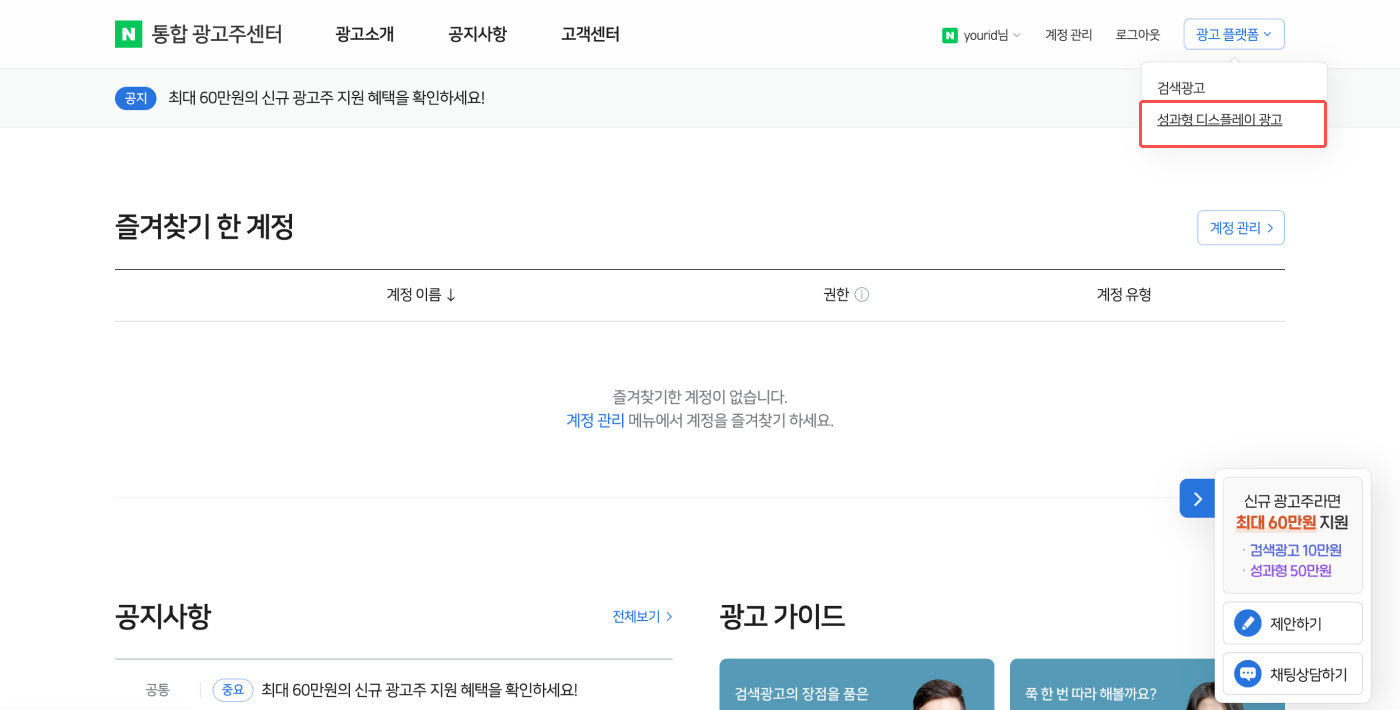
2. 기존 광고 계정을 사용할 수 있습니다. 로그인한 계정이 광고 계정이 아니라면 ‘광고 계정 만들기’를 클릭해서 새로운 광고 계정을 생성합니다.
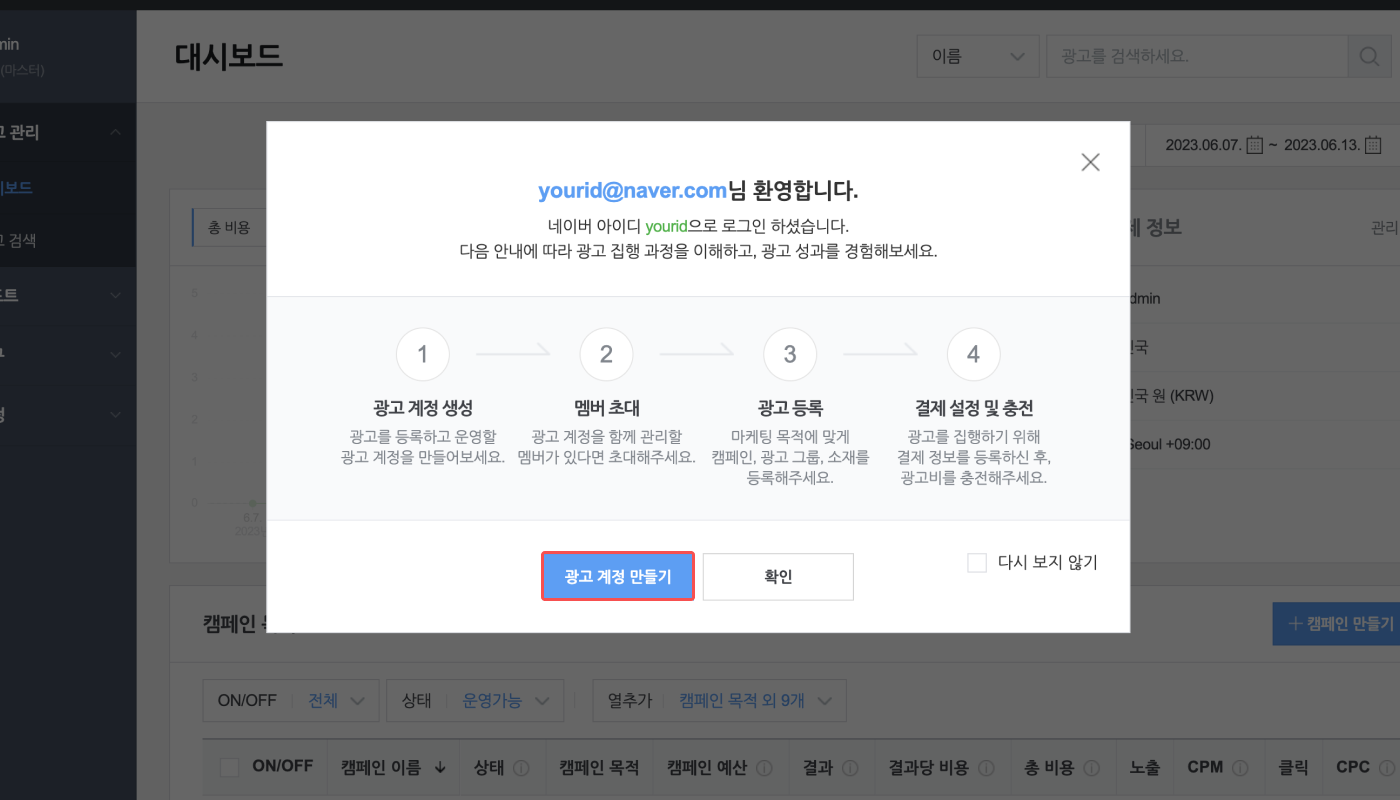
3. 네이버 성과형 디스플레이 광고 대시보드의 [도구]>[전환 추적 관리]>[MAT 연동]에서 ‘전환 Key 생성’을 클릭합니다.
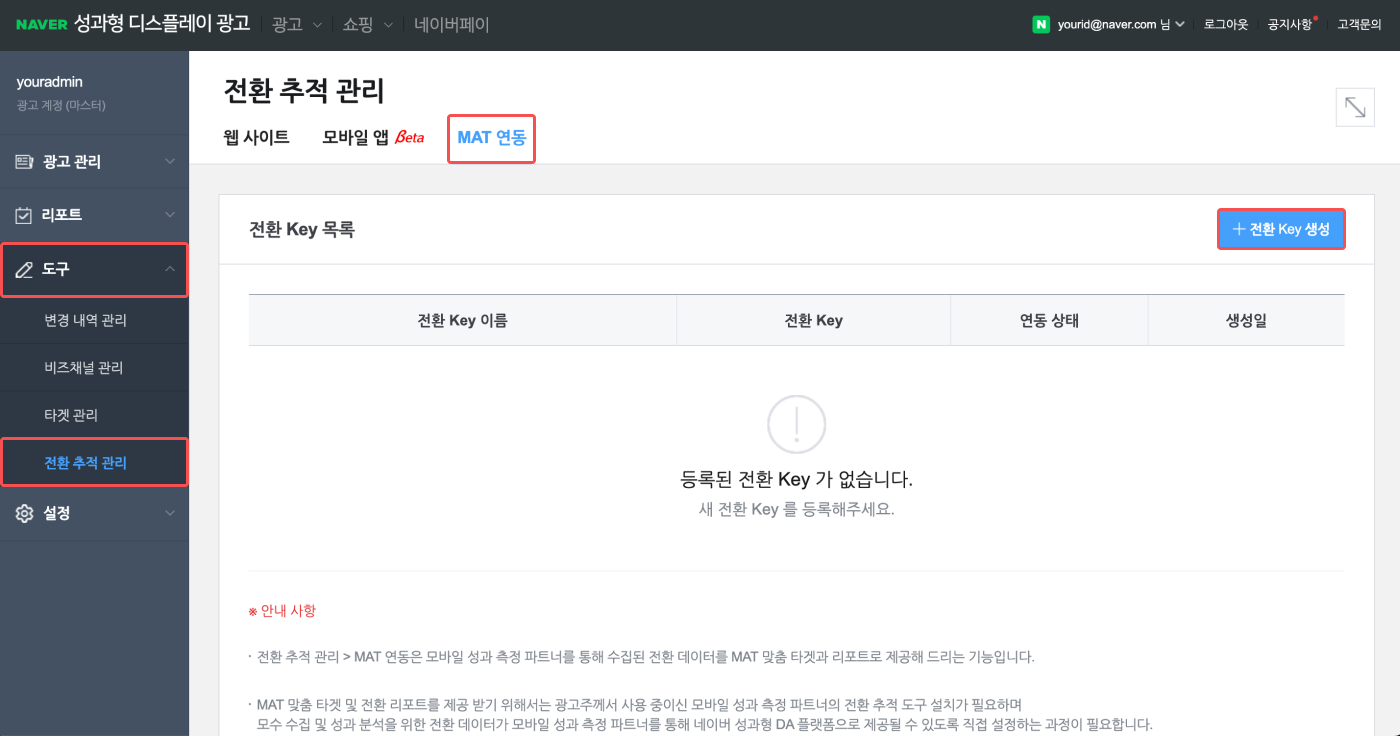
4. 새롭게 생성하는 전환 Key 이름을 입력하고 ‘확인’을 클릭합니다.
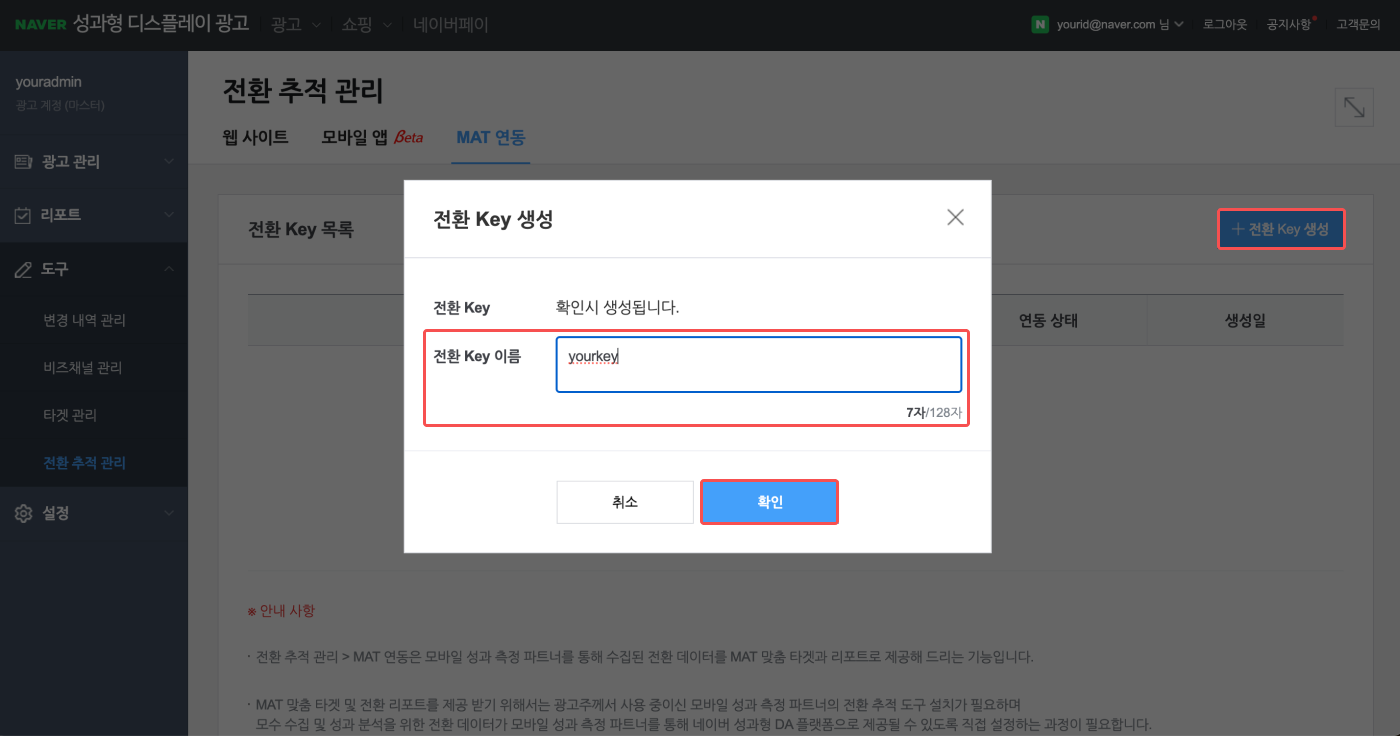
5. 생성된 전환 Key를 복사합니다. 복사한 전환 Key는 에어브릿지에서 포스트백을 설정하는 과정에 사용됩니다.

알립니다
에어브릿지에서 에어브릿지 이벤트를 네이버 성과형 디스플레이 광고로 전송할 수 있습니다.
지원 시점: 2023년 7월 27일
에어브릿지의 포스트백으로 전송한 이벤트 데이터를 네이버 성과형 디스플레이 광고에서 맞춤 타겟 등록하기에 활용할 수 있습니다. 에어브릿지에서 네이버 성과형 디스플레이 광고에 포스트백으로 전송할 수 있는 이벤트는 아래와 같습니다.
에어브릿지에서 네이버 성과형 디스플레이 광고로 전송할 수 있는 스탠다드 이벤트 목록입니다.
스탠다드 이벤트 (국문) | 스탠다드 이벤트 (영문) | 네이버 이벤트 |
|---|---|---|
장바구니 담기 | Add To Cart | add_to_cart |
위시리스트 추가 | Add To Wishlist | add_to_wishlist |
설치 | Install | app_first_open |
실행 | Launch / Open | app_open |
튜토리얼 완료 | Complete Tutorial | complete_tutorial |
레벨 달성 | Achieve Level | level_up |
구매 완료 | Purchase | purchase |
일정 예약 | Schedule | schedule |
회원가입 | Sign Up | sign_up |
구독 | Subscribe | subscribe |
상품상세페이지 조회 | View Detailed Product | view_content |
딥링크 실행 | Deeplink Launch | app_open |
아래 커스텀 이벤트에 관한 사항을 주의해 주세요.
네이버 성과형 디스플레이 광고로 전송하고 싶은 커스텀 이벤트의 이름은 반드시 custom[001], custom[002],…, custom[010]을 사용해야 합니다.
아래 과정에 따라 커스텀 이벤트 이름을 에어브릿지에서 변경할 수 있습니다.
1. 커스텀 이벤트 이름은 에어브릿지 대시보드의 [포스트백]>[포스트백 URL]에서 변경할 수 있습니다. 포스트백 URL 목록에서 오른쪽에 있는 톱니바퀴 버튼을 클릭합니다.
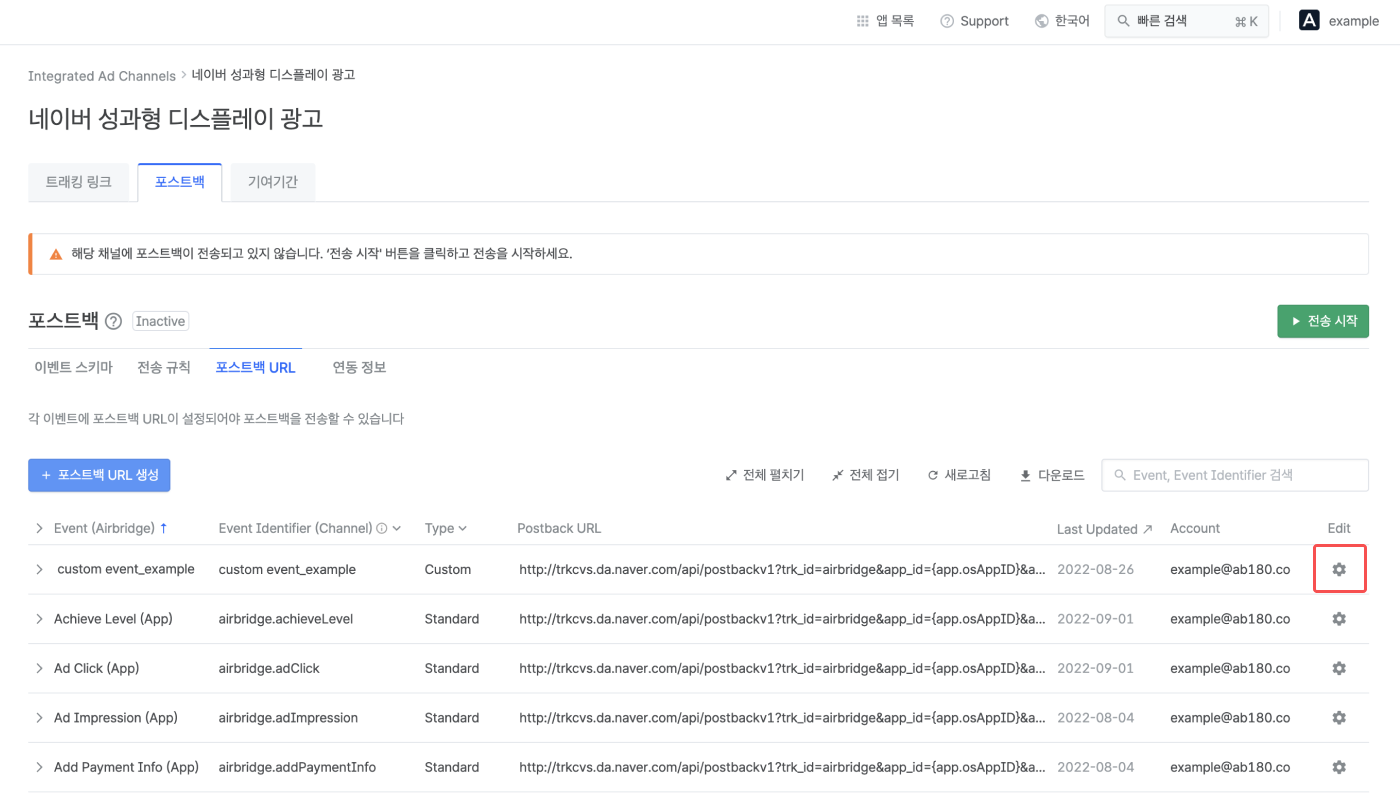
2. Event Identifier (Channel)에서 커스텀 이벤트 이름을 custom[001], custom[002],…, custom[010] 중 하나로 변경합니다. ‘저장’을 클릭합니다.
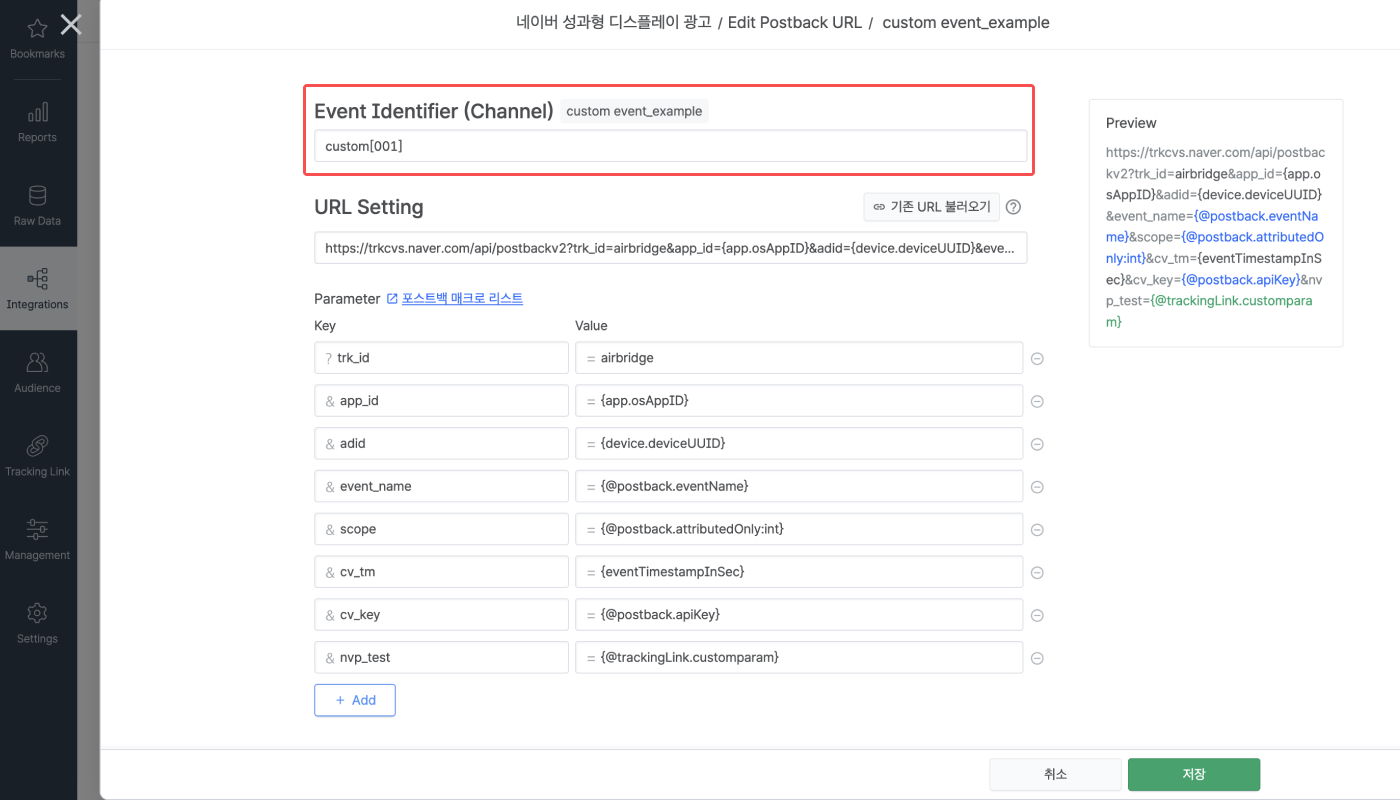
3. 포스트백 URL 목록의 Event Identifier (Channel)에서 채널에 표시되는 커스텀 이벤트의 이름 변경 여부를 확인할 수 있습니다.
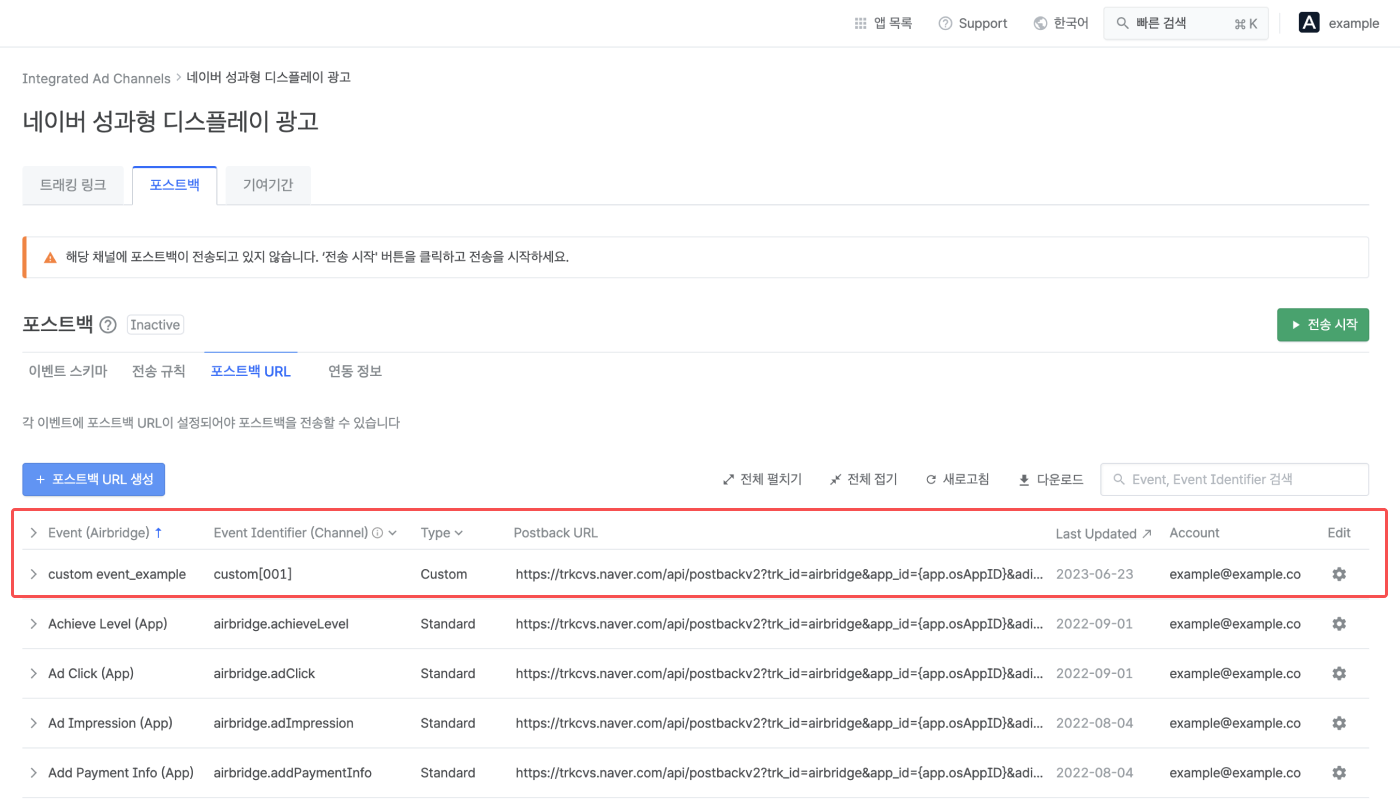
에어브릿지에서 네이버 성과형 디스플레이 광고(네이버 GFA)의 포스트백 설정을 마치면 에어브릿지 이벤트가 네이버 성과형 디스플레이 광고로 전송되기 시작됩니다. 에어브릿지에서 포스트백으로 전송한 이벤트 데이터를 활용해 네이버 성과형 디스플레이 광고에서 맞춤 타겟을 등록할 수 있습니다.
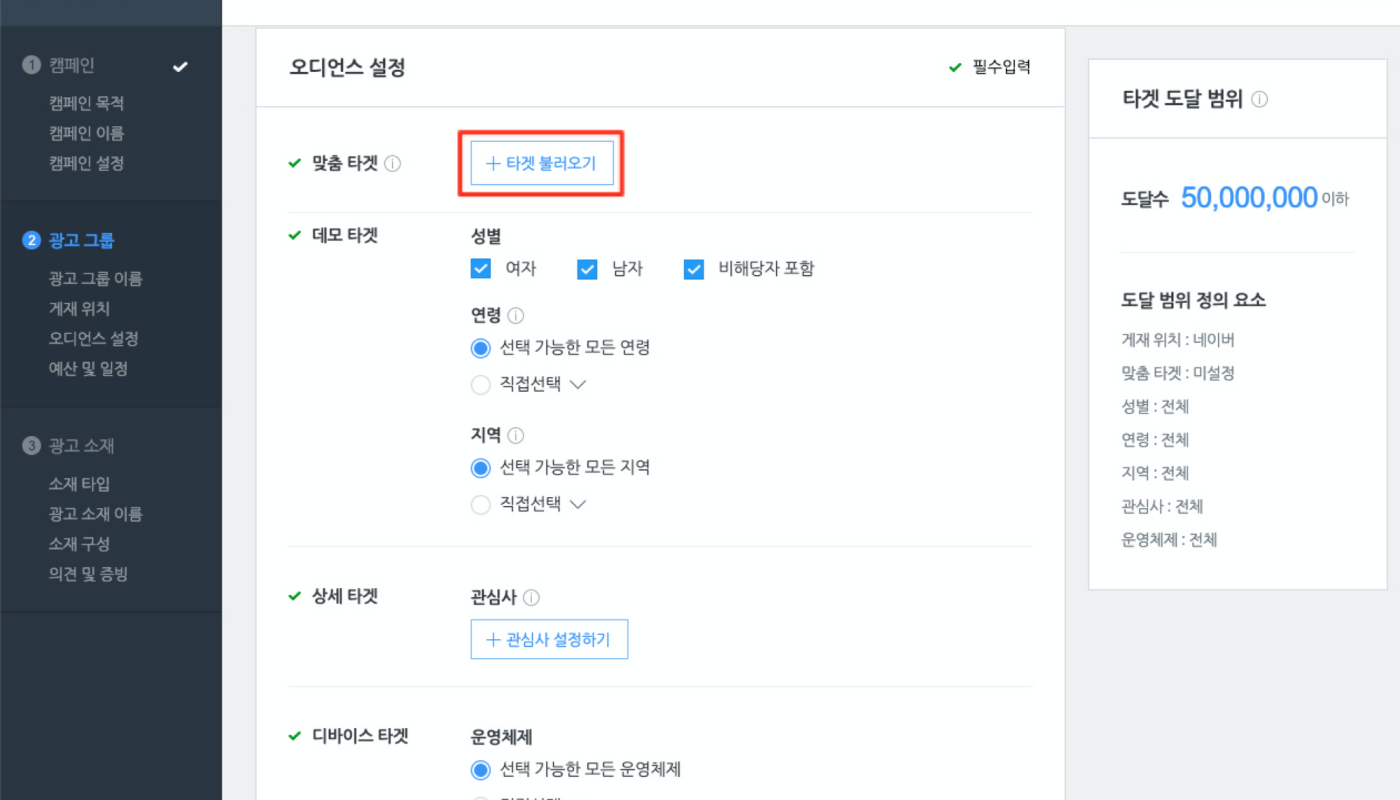
네이버 성과형 디스플레이 광고의 MAT(Mobile App Tracker) 타겟은 여러 경로에서 발생한 전환 데이터를 MMP 등에서 받아 정밀하게 광고를 타겟팅할 수 있는 옵션입니다. 에어브릿지에서 포스트백으로 전송한 이벤트를 MAT 타겟의 소스 이름, 수집 이벤트, 수집 기간 등으로 설정할 수 있습니다. 네이버 성과형 디스플레이 광고의 캠페인을 생성하는 과정에서 MAT 타겟을 오디언스에 포함하거나 제외할 수 있습니다.
1. 네이버 성과형 디스플레이 광고 대시보드의 [도구]>[타겟 관리]>[MAT 타겟 관리]에서 ‘MAT 타겟 등록’을 클릭합니다.
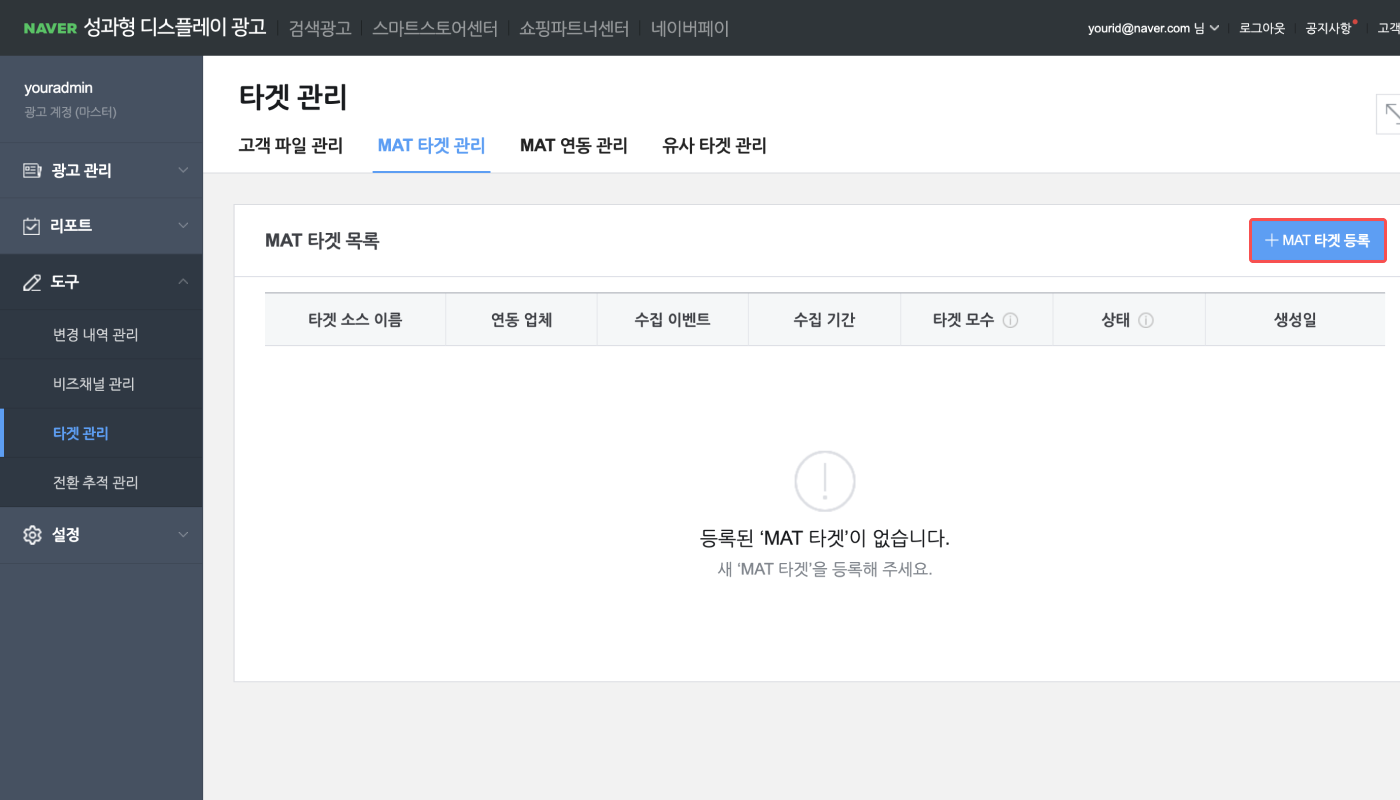
2. 타겟 소스 이름을 입력하고 연동 업체에서 ‘Airbridge’를 선택합니다. 수집 이벤트와 수집 기간을 선택하고 ‘저장’을 클릭합니다.
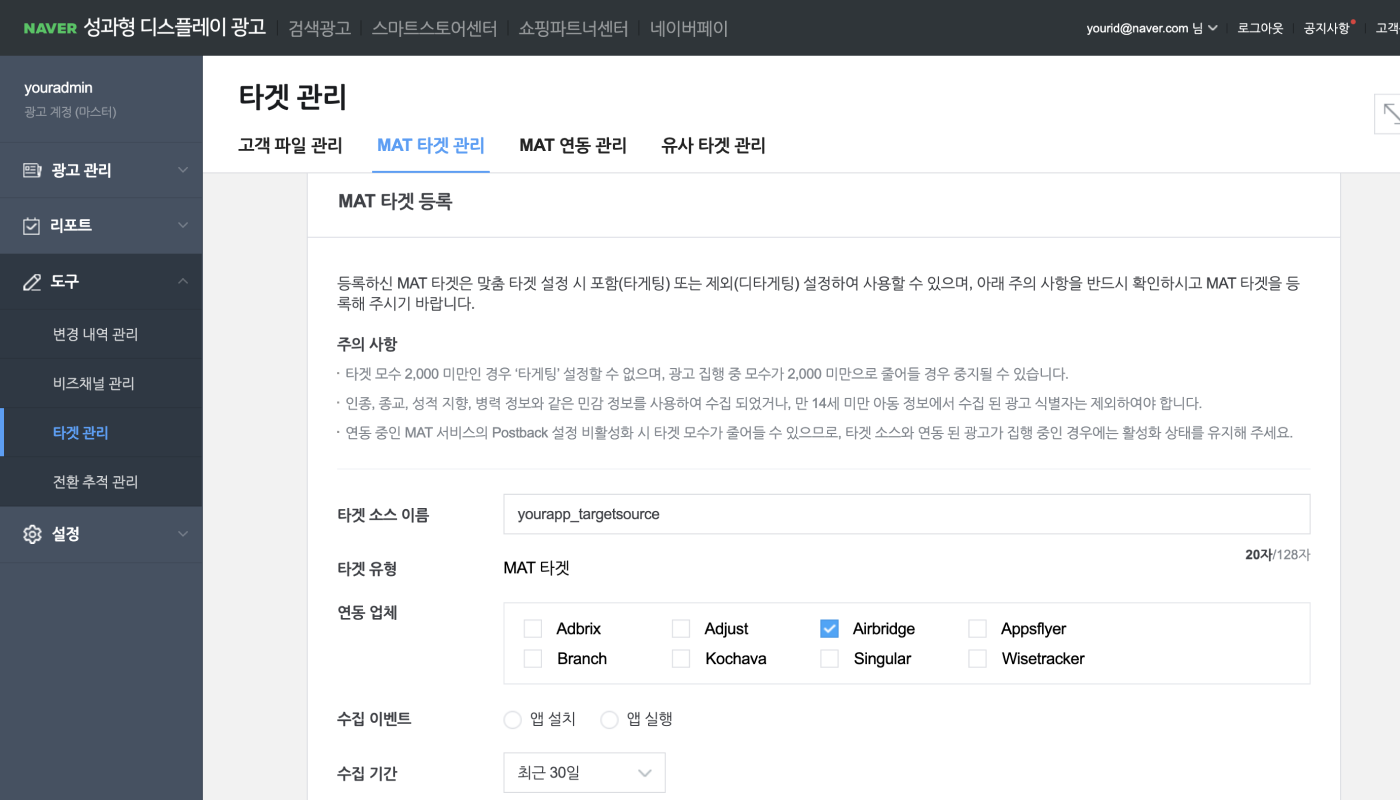
3. [타겟 관리]>[MAT 타겟 관리]의 MAT 타겟 목록에서 생성한 MAT 타겟을 확인할 수 있습니다. 타겟 모수와 상태가 ‘준비중’이라면 타겟 모수가 네이버 성과형 디스플레이 광고에서 모두 조회된 후에 확인할 수 있습니다.
MAT 타겟은 보통 1시간 이내 확인할 수 있습니다. 시스템 상황 등에 따라 생성이 지연될 수 있습니다.
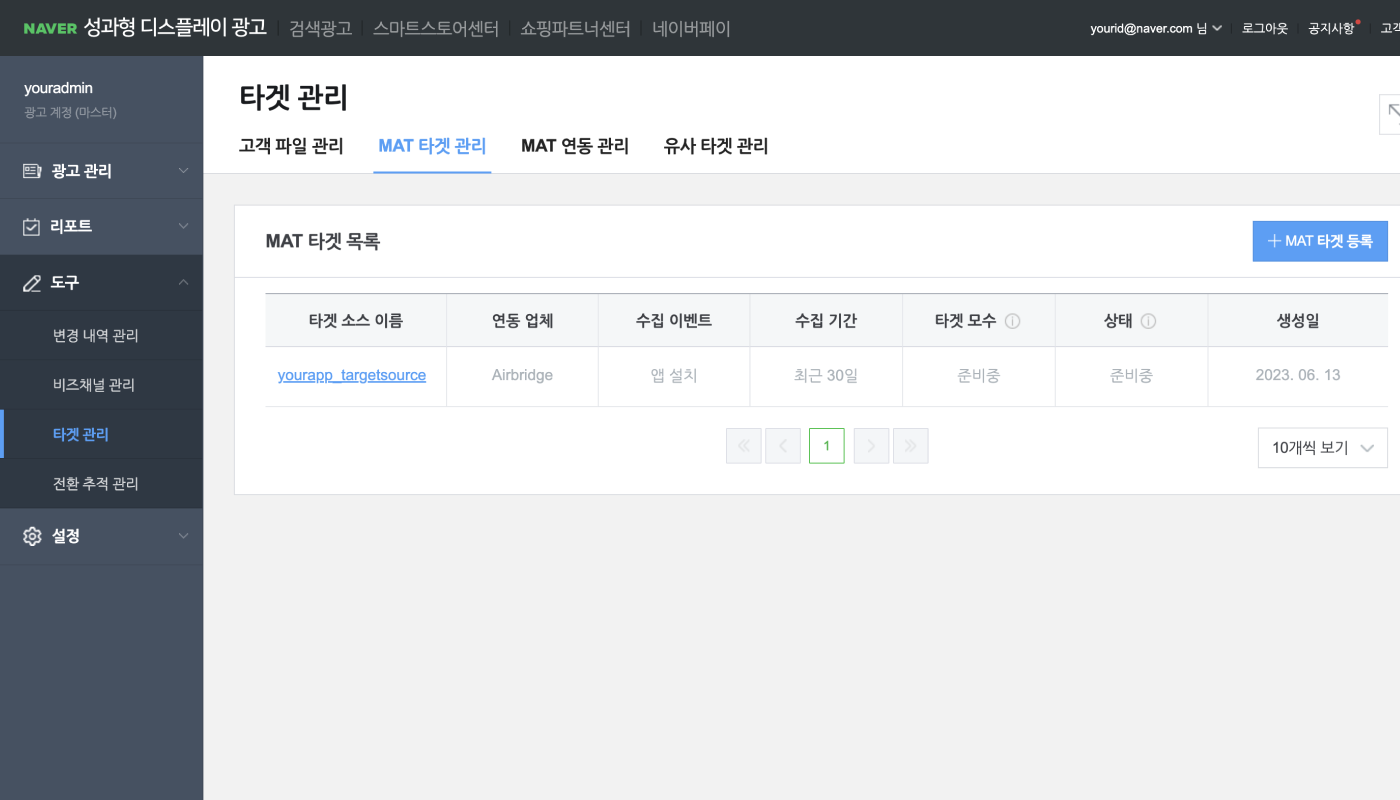
유사 타겟을 등록하면 MAT 타겟 등과 비슷한 행동을 하는 유저를 구성할 수 있습니다. 에어브릿지의 포스트백 데이터로 설정한 MAT 타겟을 유사 타겟의 SEED 타겟으로 선택할 수 있습니다. 네이버 성과형 디스플레이 광고는 SEED 타겟으로 사용하는 MAT 타겟의 모수를 최소 2000개 이상 최대 10만개 이내로 권장하고 있습니다.
1. 네이버 성과형 디스플레이 광고 대시보드의 [도구]>[타겟 관리]>[유사 타겟 관리]에서 ‘유사 타겟 등록’을 클릭합니다.
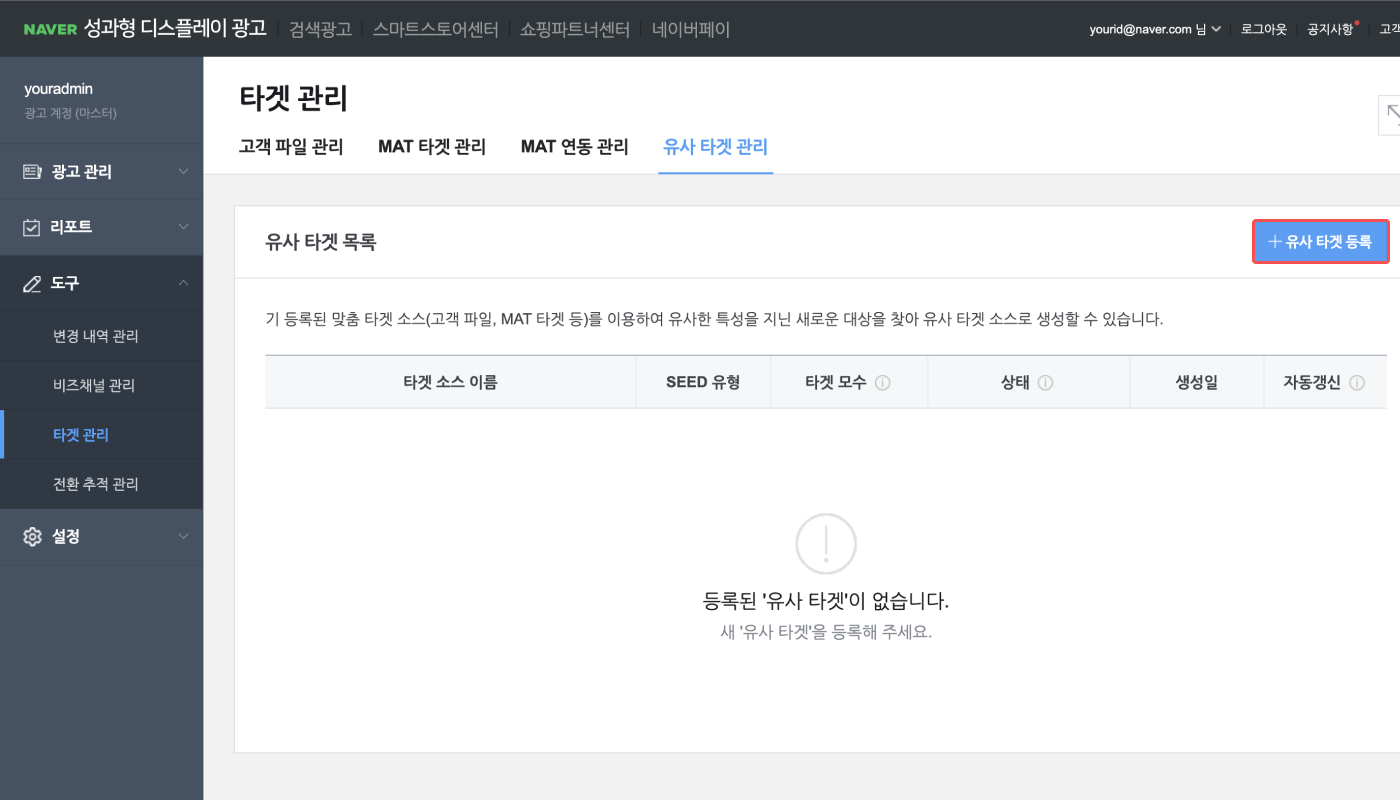
2. [SEED 타겟 선택]>[MAT 타겟]에서 SEED 타겟으로 유사 타겟 생성에 활용할 MAT 타겟을 선택합니다. ‘다음’을 클릭합니다.
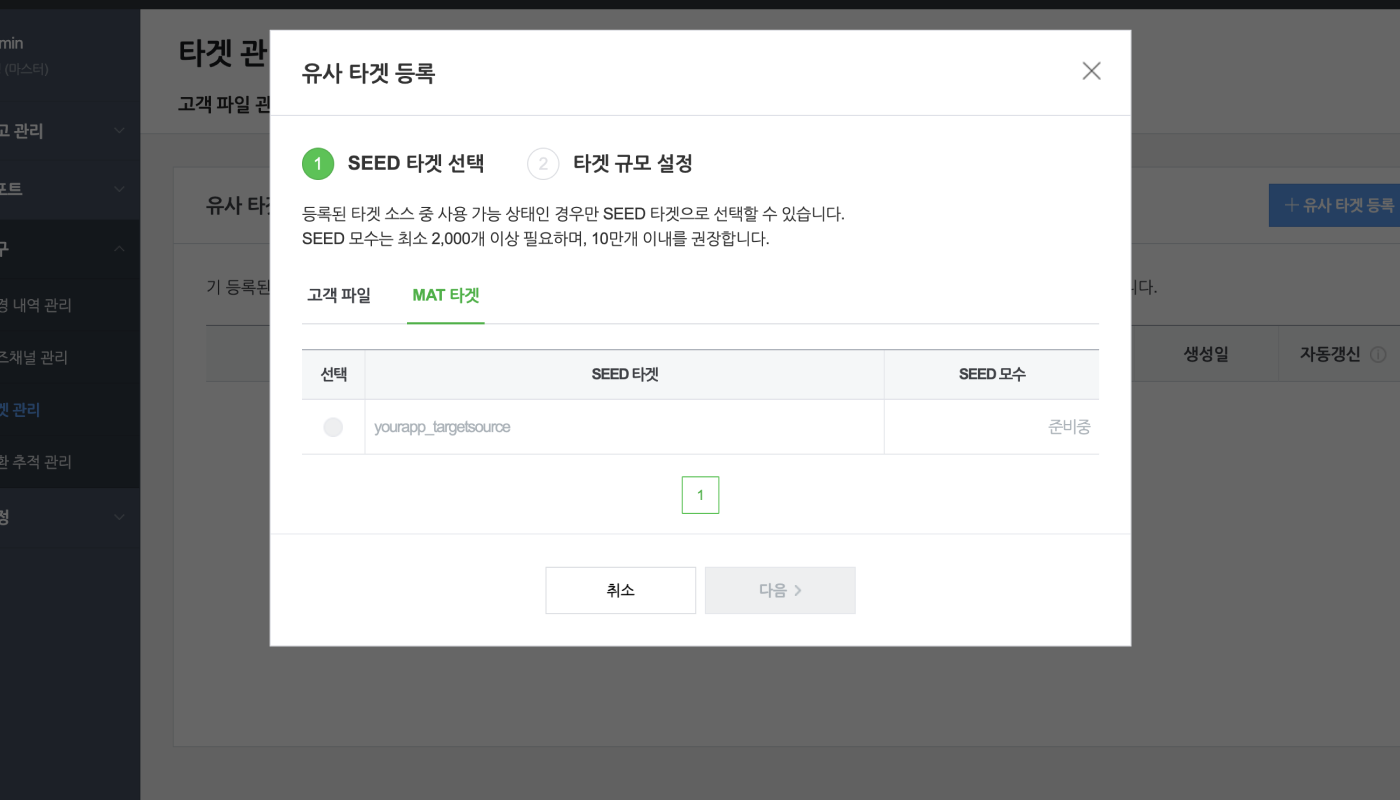
3. [타겟 규모 설정]에서 SEED 타겟을 바탕으로 생성할 유사 타겟의 규모를 설정하고 ‘생성’을 클릭합니다. 타겟 규모는 1단계에서 10단계까지 지정할 수 있습니다. 각 단계별로 예상 모수를 확인할 수 있습니다.
유사 타겟은 보통 24시간 이내 생성됩니다. SEED 타겟의 규모나 시스템 상황 등에 따라 생성이 지연될 수 있습니다.
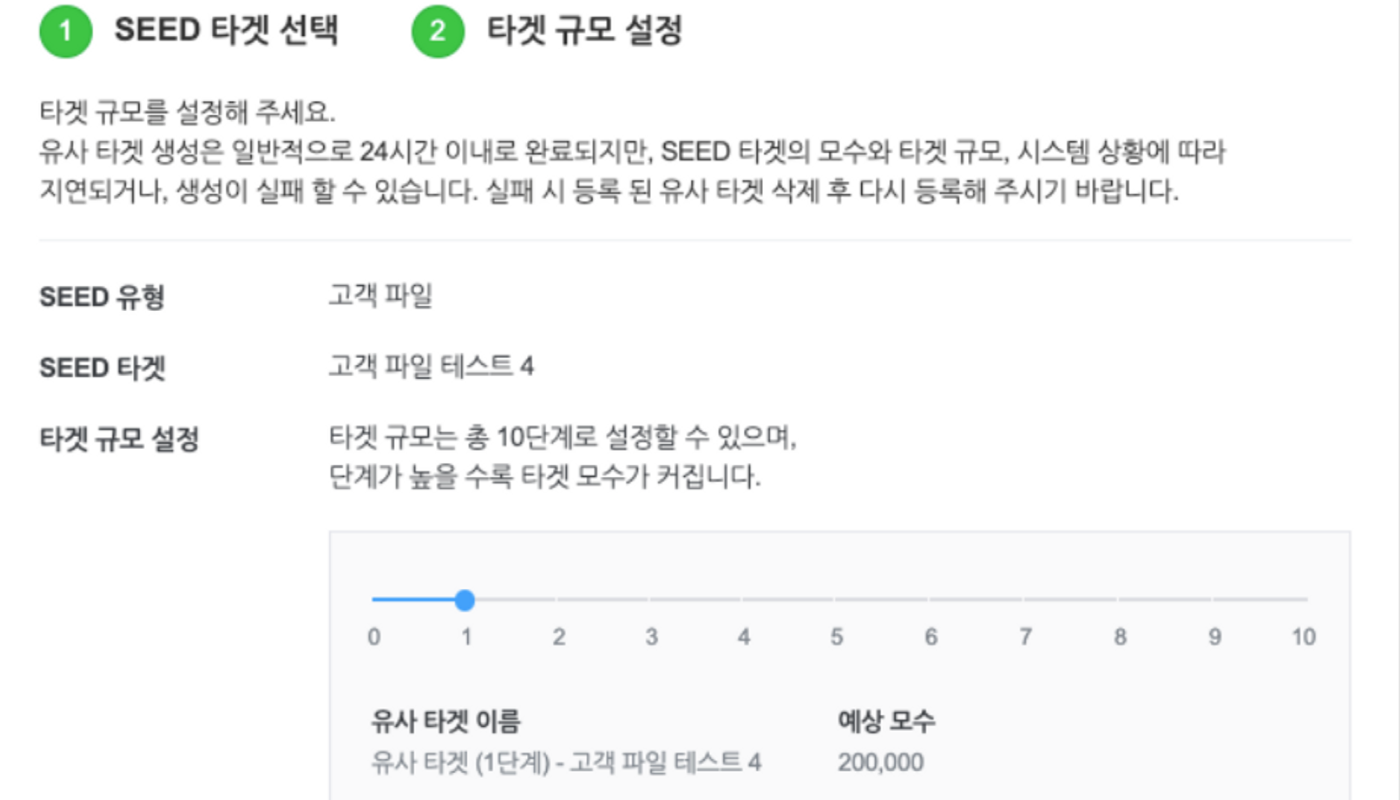
MAT 타겟과 유사 타겟을 맞춤 타겟으로 등록하면 네이버 성과형 디스플레이 광고에서 오디언스로 활용할 수 있습니다. 네이버 성과형 디스플레이 광고 대시보드의 [광고 그룹]>[오디언스 설정]>[맞춤 타겟]에서 ‘타겟 불러오기’를 클릭하면 오디언스에 포함하거나 제외할 수 있습니다.
타겟 모수가 2000개 미만이면 ‘포함’을 선택할 수 없으니 주의해 주세요.
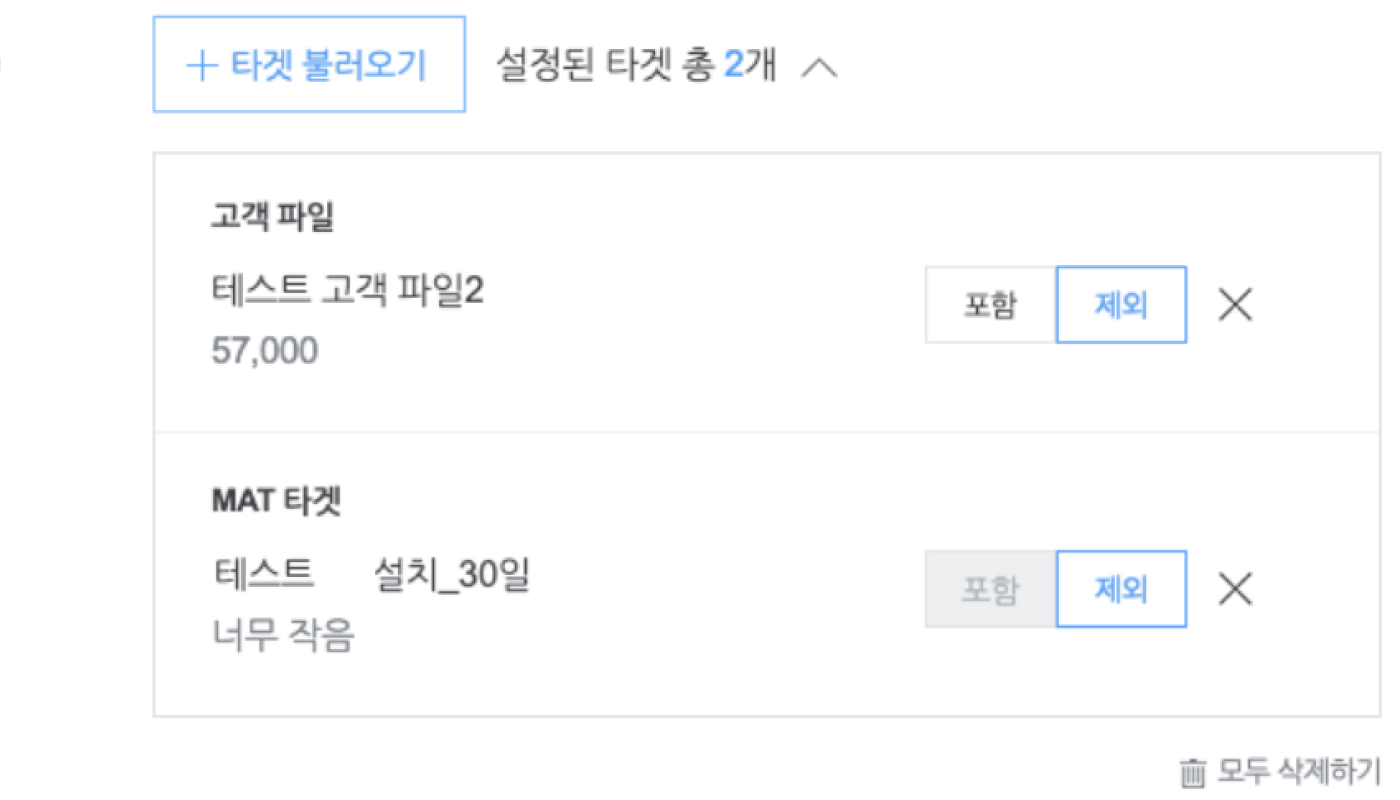
네이버 성과형 디스플레이 광고는 ADVoost 쇼핑 캠페인과 카탈로그 판매 캠페인의 데이터 수집을 위해 추적 URL 기능을 지원합니다. 추적 URL은 광고 성과 분석에 필요한 URL 파라미터로 구성되며, 유저가 광고를 클릭할 때 각 URL 파라미터에 값이 채워지면서 데이터가 수집됩니다. 이렇게 수집된 데이터는 네이버 성과형 디스플레이 광고와 연동된 에어브릿지에서 확인하고 광고 성과를 측정하는 데 활용할 수 있습니다.
주의하세요
에어브릿지 트래킹 링크를 추적 URL로 사용할 수 없습니다. 반드시 아래 안내에 따라 설정해 주세요.
에어브릿지 대시보드에서 네이버 성과형 디스플레이 광고의 ADVoost 쇼핑 캠페인 설정에 최적화된 추적 URL이 제공됩니다. 이 추적 URL을 캠페인 설정에 적용하면 ADVoost 쇼핑 목적으로 집행한 캠페인을 에어브릿지와 연동할 수 있습니다.
네이버 성과형 디스플레이 광고 대시보드에서 [캠페인 만들기]를 누르세요.
네이버 대시보드 [캠페인 목적]에서 ‘ADVoost 쇼핑’을 선택하세요.
에어브릿지 대시보드 [연동]>[광고 채널 연동]>[네이버 성과형 디스플레이 광고]에서 [ADVoost·카탈로그 캠페인 연동] 탭을 선택한 후, [ADVoost 쇼핑] 탭에 제공된 추적 URL을 클릭해서 복사하세요.
네이버 대시보드 [캠페인 추가 설정]>[추적 URL]에서 [URL 등록]을 선택한 후, [소재 랜딩 URL] 항목에 에어브릿지 대시보드에서 복사한 추적 URL을 붙여 넣으세요. 네이버에서 바로 사용할 수 있게 최적화된 추적 URL이므로 복사한 내용을 그대로 사용하세요.
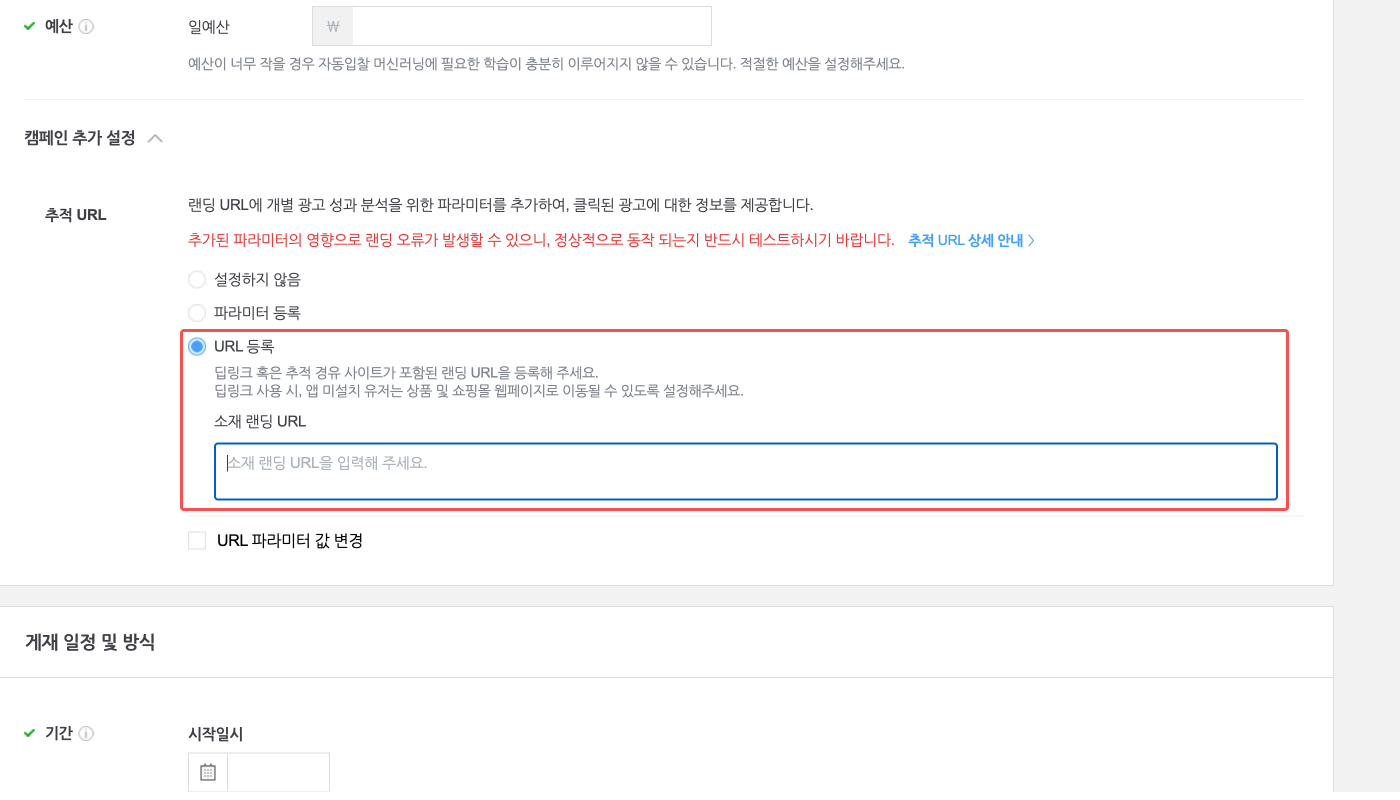
ADVoost 쇼핑 캠페인은 기타 네이버 성과형 디스플레이 광고와 다른 파라미터를 사용합니다. 아래 매핑 테이블을 참고하세요.
에어브릿지 파라미터 | 네이버 ADVoost 쇼핑 캠페인 파라미터 | 기타 네이버 캠페인 유형 파라미터 |
|---|---|---|
Campaign | Campaign | Campaign |
Ad Group | Ad Asset | Ad Group |
Ad Creative | - | Ad |
에어브릿지 대시보드에서 네이버 성과형 디스플레이 광고의 카탈로그 판매 캠페인 설정에 최적화된 추적 URL이 제공됩니다. 이 추적 URL을 캠페인 설정에 적용하면 카탈로그 판매 목적으로 집행한 캠페인을 에어브릿지와 연동할 수 있습니다.
네이버 성과형 디스플레이 광고 대시보드에서 [캠페인 만들기]를 누르세요.
네이버 대시보드 [캠페인 목적]에서 ‘카탈로그 판매’를 선택하세요.
에어브릿지 대시보드 [연동]>[광고 채널 연동]>[네이버 성과형 디스플레이 광고]에서 [ADVoost·카탈로그 캠페인 연동] 탭을 선택한 후, [카탈로그 판매] 탭에 제공된 추적 URL을 클릭해서 복사하세요.
네이버 대시보드 [캠페인 추가 설정]>[추적 URL]에서 [URL 등록]을 선택한 후, [소재 랜딩 URL] 항목에 에어브릿지 대시보드에서 복사한 추적 URL을 붙여넣으세요. 네이버에서 바로 사용할 수 있게 최적화된 추적 URL이므로 복사한 내용을 그대로 사용하세요.
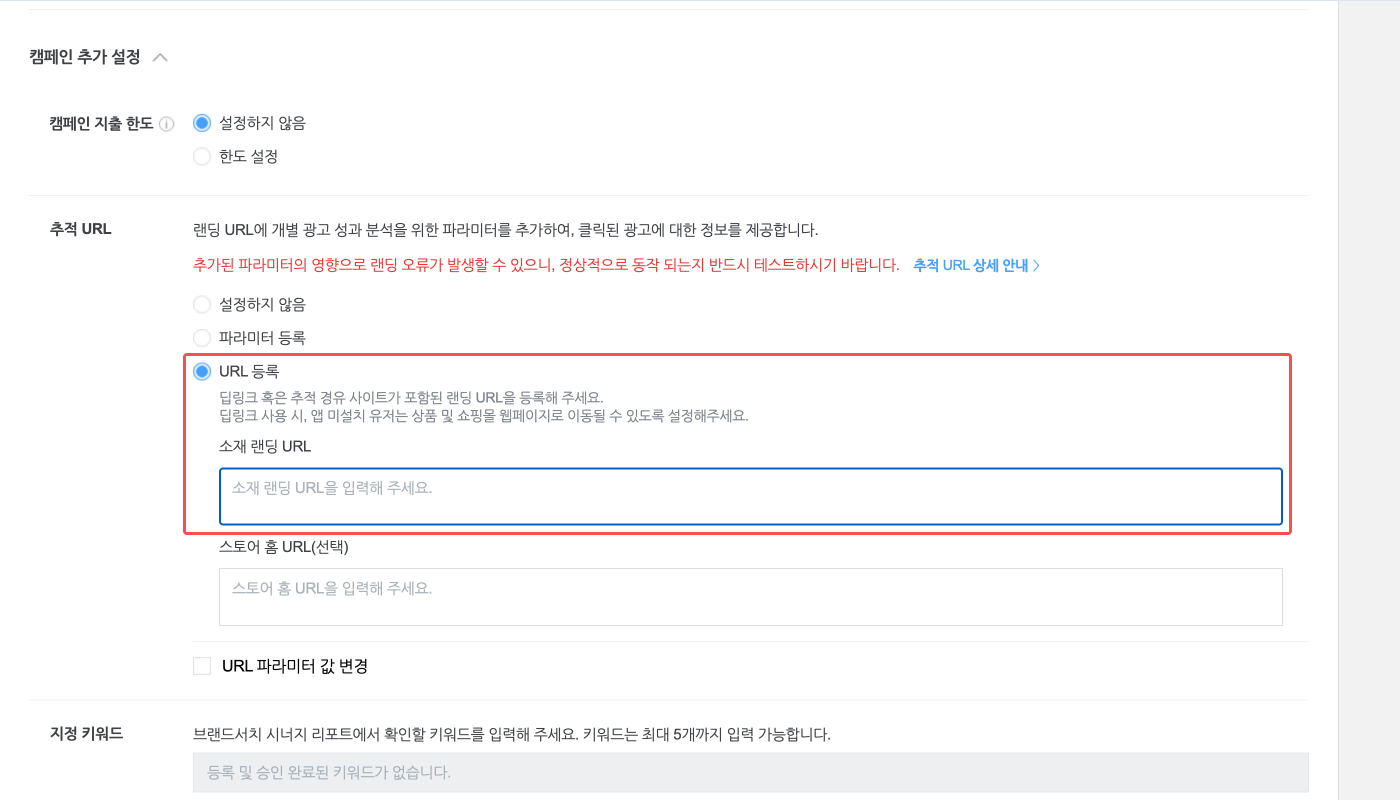
알립니다
비용 연동까지 반드시 완료해 주세요. ADVoost 쇼핑 및 카탈로그 캠페인 연동만 완료하면 Campaign, Ad Group의 경우 ID만 가져오기 때문에 리포트에서 이름을 포함한 다른 데이터를 확인할 수 없습니다. 비용 연동을 완료하고 최대 24시간 후에 Campaign, Ad Group의 더 많은 데이터를 확인할 수 있습니다.
네이버 성과형 디스플레이 광고와 연동을 완료한 후 집행한 ADVoost 쇼핑 및 카탈로그 판매 캠페인의 데이터는 액츄얼스 리포트에서 조회할 수 있습니다. 아래를 참고해 캠페인 환경에 맞게 리포트 조회 조건을 설정하고, 다양한 경로에서 발생한 전환 성과를 종합적으로 분석해 보세요.
캠페인 환경 | 필터: | 그룹바이: |
|---|---|---|
앱 또는 웹 | naver.performance_da | Tracking Link |
아래 사항을 주의해 주세요.
ADVoost 캠페인을 운영하면 네이버 성과형 디스플레이 광고에서 광고 소재와 관련된 데이터를 에어브릿지로 전송하지 않기 때문에 리포트에서 Ad Creative, Ad Creative ID를 확인할 수 없습니다.
도움이 되었나요?